近期使用win10系統的用戶反應無法進到輸入賬戶密碼的界面,安全模式可進入的現象,在開機界面就是不顯示登錄界面導致無法登錄到win10操作系統中,如下圖所示:

出現這樣的現象是由于系統嚴重故障導致的,我們可以通過重置或重裝系統前,建議您對重要的文件進行備份的方式來解決。
win10不顯示登錄界面無法進入操作系統的解決方法:
一、下載U盤啟動工具制作U盤啟動盤(微PE U盤啟動盤制作方法(圖解))
二、下載一款windows操作系統:聯想筆記本&臺機Win7 64位旗艦版(新機型自帶USB3.0)
重裝系統Win10最好用的Win10 64位專業版[重裝優化版]V2018
三、將下載好的win系統進行解壓,將里面的GHO文件復制到U盤啟動工具盤中;
四、開機F1進入BIOS,選擇“restart”-“OS Optimized Defaults”設置為“Disabled”:
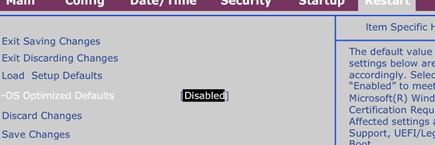
五、按“F9”加載默認設置
六、按“F10”保存退出。
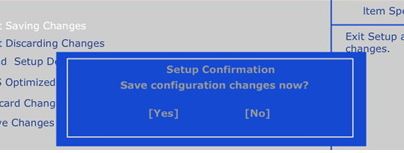
七、查看Startup選項,就可以看到硬盤引導模式選項!

八、將U盤啟動盤連接到主機上,設置為Legacy BIOS兼容模式后使用普通的U盤啟動盤進行啟動(U盤啟動快捷鍵大全)

九、進入PE后我們打開計算機,然后將其他磁盤中的數據進行備份備份好之后再按下面步驟將磁盤轉換分區格式再重裝系統;
十、打開桌面上的Diskgenius分區工具(DG分區工具),點擊“硬盤”——“刪除所有分區”,刪除前確保資料已經轉移,刪除后,點擊【保存更改】
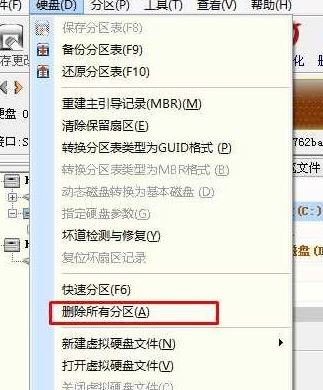
十一、刪除分區后,裝換硬盤分區表類型 為 MBR 格式,同樣還是從“硬盤”——“轉換分區表類型為MBR格式”,然后保存更改,如圖:

十二、磁盤格式轉換完成后,執行快速分區,分區大小幾磁盤個數自己選擇,確保分區表類型為MbR ,及勾選了重建主引導記錄MBR,按下確定后開始分區(如果是固態硬盤或者是東芝的硬盤要進行4K對齊一下),如圖:
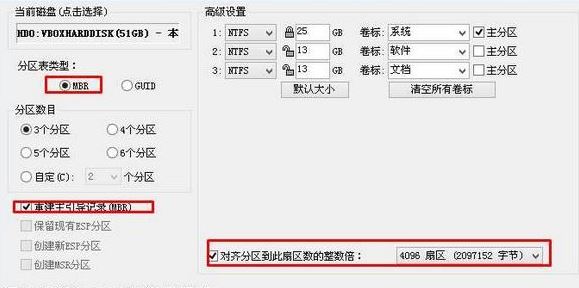
分區完成后運行桌面的"一鍵裝機還原"工具,然后選擇win7或者win10系統鏡像文件,以c盤為系統盤,把win7/win10系統安裝在c盤中,點擊確定耐心等待釋放GHO安裝程序,在此界面下不要去動電腦以及U盤,一面中途失敗,等到滾動條走到100的時候會提示我們重啟電腦 拔掉U盤 讓他自動安裝好操作系統就可以了!